应用宝是腾讯推出的一款手机管理软件,包含PC端和移动端。是如今安卓用户必备的一款APP。当你想要在手机上下载安装应用软件时,应用宝可以一键帮你解决。如果你的手机内存不够用,可以将应用宝设置下载到内存卡上面哦!一起来看看详细步骤吧!
首先,我们需要下载应用宝PC版,然后在电脑中安装应用宝。安装完成后,启动应用宝,如图所示。

在应用宝主界面右上角单击带有向下箭头的主菜单图标按钮,如图所示。在弹出的菜单列表中点击打开“设置”窗体。

在“设置”界面左侧点击“应用设置”定位到应用设置界面,然后勾选“SD卡优先”单选框按钮,最后点击窗体右下角的“确定”按钮完成设置并关闭窗口。
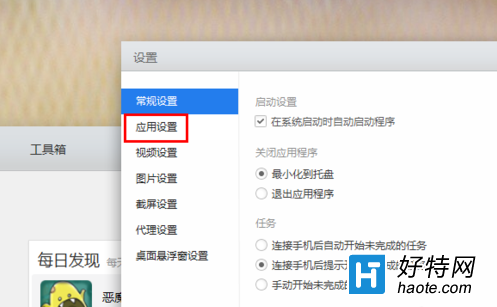


设置成功后,当您使用应用宝安装安卓应用程序时,将优先将应用程序安装到手机的Micro SD(TF卡)卡中,缓解了手机内部存储的紧张压力。
